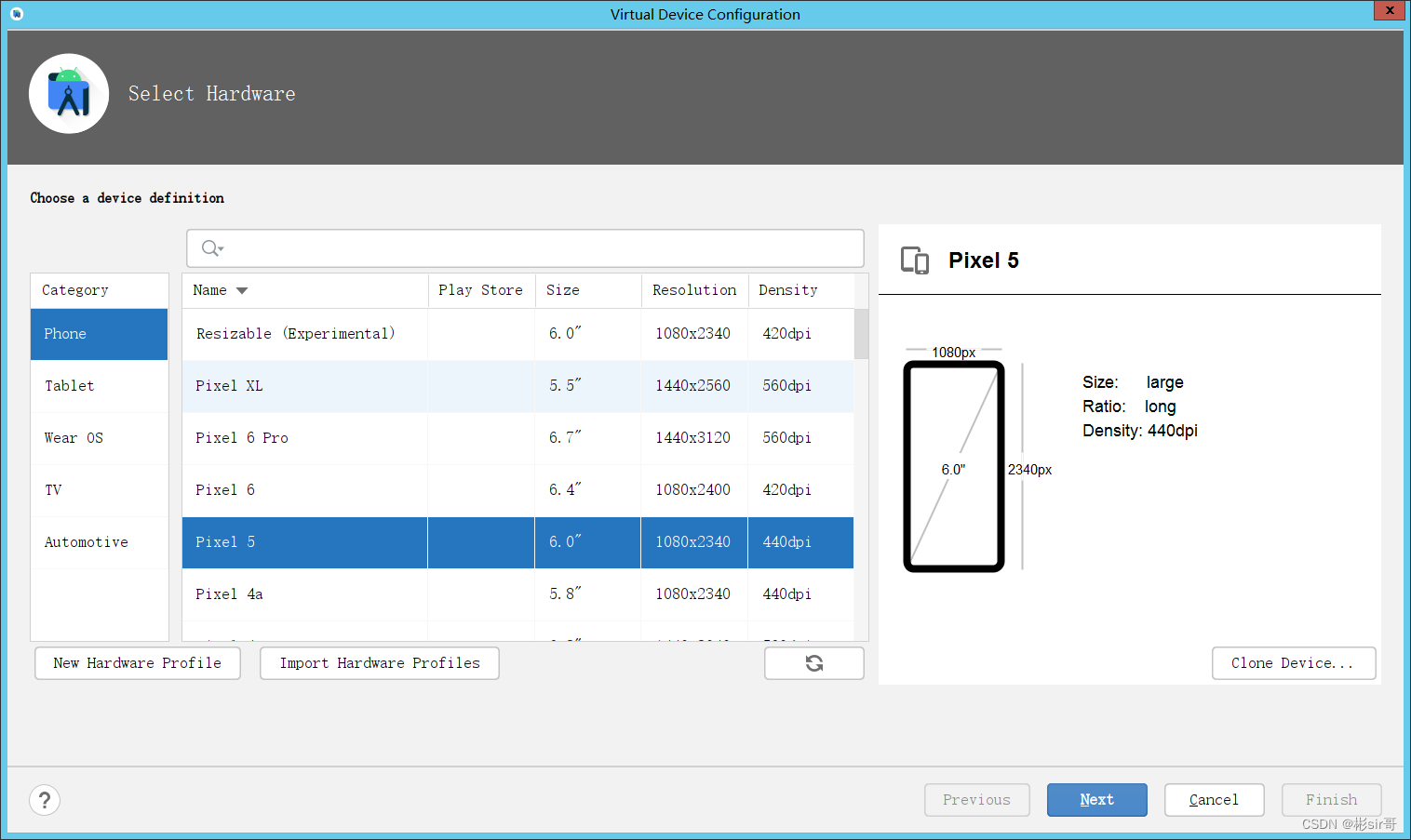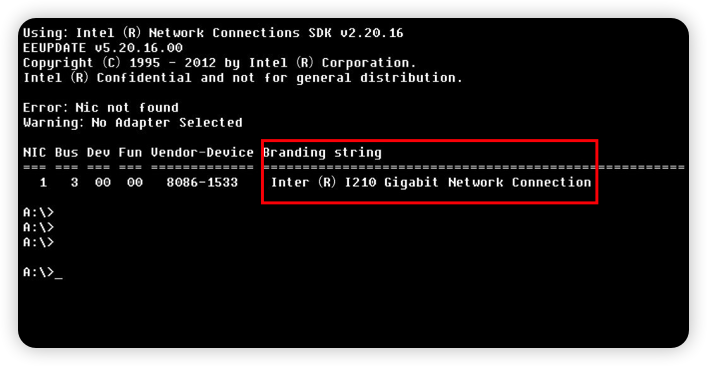笔者电子信息专业硕士毕业,获得过多次电子设计大赛、大学生智能车、数学建模国奖,现就职于南京某半导体芯片公司,从事硬件研发,电路设计研究。对于学电子的小伙伴,深知入门的不易,特开次博客交流分享经验,共同互勉!全套资料领取扫描文末二维码!
温馨提示:学而不思则罔,思而不学则殆。实践是检验真理的唯一标准!
目录
3.55 OrCAD中怎么批量修改属性值字体的大小?
3.57 OrCAD原理图中分页符网络后面的数字是怎么添加的?
3.58 OrCAD原理图中分页符网络后带的数字编码怎样对齐?
3.59 OrCAD的Occurrence属性与Instance属性是什么含义?
3.55 OrCAD中怎么批量修改属性值字体的大小?
答:第一步,打开原理图,对设计的模板进行更改,这样模板设定好了以后,原理图设计的内容都会根据模板来进行设定,执行菜单命令“Options”→“Design Template”,会弹出如图3-131所示的模板。

图3-131 原理图字体模板设置
第二步,打开模板以后,编辑字体的属性,比如“Part”、“Net Name”等属性,可以单击前面的字体模板进行修改,如图3-132所示,修改后单击“确定”按钮,则模板修改完成。


图3-132 原理图字体设置
3.56 怎么在OrCAD原理图的Title Block中加入公司的logo?
答:第一步,Title Block是一个全局的变量,存在于每一页的原理图中,需要在库里面的Title Block中加入图片,然后更新到原理图中。
第二步,在当前设计的库Design Cathe路径下找到Title Block的库,复制到本地的库路径下,才可以对其进行更改。
第三步,打开Title Block的库进行更改,放置公司logo,执行菜单命令“Place”→“Picture”,放置之前准备好的图片,放置到Title Block中,调整好大小与位置,如图3-133所示,这样就把logo图片加入Title Block中了。

图3-133 添加logo到Title Block中示意图
第四步,保存好调整的库文件,在Design Cathe中对Title Block进行替换,这样原理图中每一页就替换成了带公司logo的Title Block了。
这是运用更新库的方法,直接在Title Block的封装库里面添加公司的logo或者个人标记,然后更新封装库就可以,因为Title Block库是全局属性的。如果需要在其他地方添加也是一样的。随意打开一张原理图,单击空白处,执行菜单命令“Place”→“Picture”,然后选择要加入的图片,支持的格式如图3-134所示,选择好图片以后,单击放置在原理图的任意位置,调整为合适的大小即可。
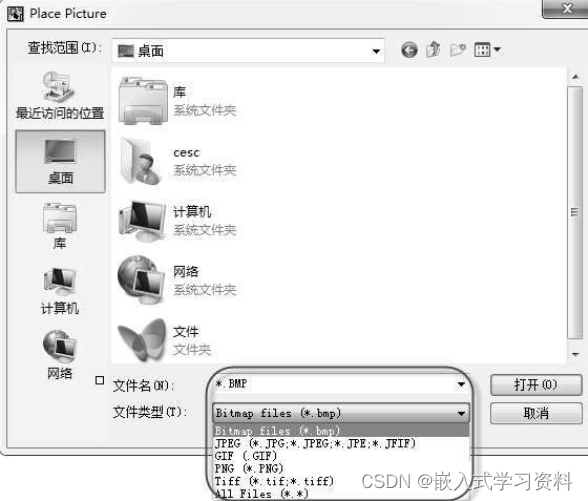
图3-134 添加图片格式示意图
3.57 OrCAD原理图中分页符网络后面的数字是怎么添加的?
答:第一步,在进行页码的编号之前,需要对标题栏的PageNumber与PageCount赋值。给每个页面编号,必须执行此操作,否则后面无法加入页面编号。一般采用默认的模板都有PageNumber与PageCount值,如图3-135所示。
图3-135 页面设置示意图
第二步,进入需要设置页码的原理图界面,选中其中一页原理图(对该页原理图进行添加)或者选中整个原理图的根目录(对整个原理图进行添加),执行菜单命令“Tools”→“Annotate”,如图3-136所示,对分页符的网络进行页码的添加。

图3-136 网络编码示意图
第三步,执行上述命令以后,弹出如图3-137所示的界面,在此页面选择“Packaging”选项,“Action”栏中选择“Add Intersheet References”,然后单击“确定”按钮,执行下一步操作。

图3-137 “Annotate”界面
第四步,执行上一步操作以后会出现“Intersheet References”界面,如图3-138所示,在这个界面还需要执行以下几个操作:

图3-138 “Intersheet References”界面
• 勾选“Place On Off Page Connectors”。
• “Position”栏设置为“Offset Relative to Port”(以网络名为基准偏移)。
• 勾选“Reset Position”。
• 建议页面号的偏移量“X Offset”和“Y Offset”分别设置为10和0。
• “Format”栏设置为“Standard(1,2,3)”。• 添加页面号的Prefix(前缀)和Suffix(后缀),建议分别设置为“[”和“[”。
• 单击对话框下方的“Browse”按钮,选择工程的.csv文件路径。
• 其余默认设置不变,单击“OK”按钮。
第五步,如果上一步选择的工程.csv文件路径不正确,则会出现如图3-139所示提示,请单击“是”选择正确的.cvs文件路径。

图3-139 csv文件设置示意图
第六步,如果弹出如图3-140提示,说明原理图有错误,需要更正,可以在下方的提示栏中查看,并逐条确认并排除错误。

图3-140 错误排查示意图
第七步,如果没有出现提示,说明添加页面号成功。实际效果如图3-141所示。

图3-141 添加网络编码示意图
3.58 OrCAD原理图中分页符网络后带的数字编码怎样对齐?
答:很多工程师在进行原理图绘制时,在分页符网络后面加上了对应的页码,但是出现了如图3-142所示数字编码不整齐的情况。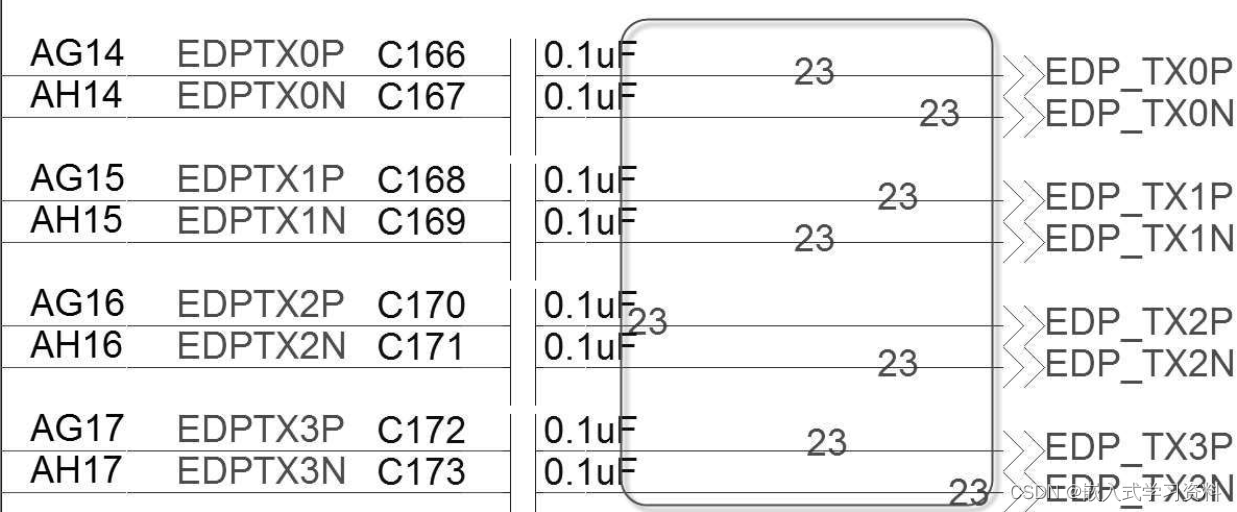
第一种对齐方法是,在刚开始放置编码时,就把它们对齐,具体操作步骤如下:第一步,在放置编码时,可以设置这个编码的偏移量,可以按“Port”去偏置,也可以按“Port Name”去偏置。如图3-143所示,设置“Port Name”偏置时,需要按最大网络名称的距离去估算,设置“X Offset”的距离。

图3-143 编码偏置示意图
(1)第二步,在使用“Port”偏置时,设置“X Offset”的距离为负数,如图3-144所示。

图3-144 编码偏置示意图(2)
第三步,按照上述方法进行“Port”或“Port Name”偏置,编码就对齐了,如图3-145所示。
图3-145 编码对齐示意图
第二种对齐方法是,如果已经把编码放好了,需要局部对齐的话,可以使用OrCAD自带的对齐功能,操作步骤如下:选中需要对齐的编码,执行菜单命令“Edit”→“Align”,如图3-146所示,在弹出的界面中选择对齐的模式即可,这样就可以对编码进行对齐了。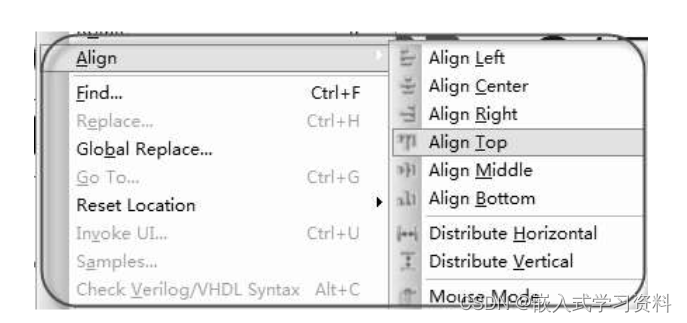 图3-146 编码对齐命令示意图
图3-146 编码对齐命令示意图
3.59 OrCAD的Occurrence属性与Instance属性是什么含义?
答:在编辑元器件属性时会看到如图3-147所示这样的界面,最直观的定义,白色的是Instance,黄色的是Occurrence。如果在“Root Schematic”放置元器件会自动带有一个Instance和一个Occurrence,非“Root Schematic”放置元器件只有Instance。为什么要分Instance和Occurrence呢?这种设置对设计是必要的吗?这个还要从Capture的层次式原理图设计来讲。

图3-147 Occurrence属性与Instance属性示意图
Capture的原理图设计可分为两种,一种为平坦式设计,一种为层次式设计。层次式设计严格来说又可以分为两种,一种为简单层次式设计,一种为复杂层次式设计。平坦式设计是最简单的原理图设计方法,页与页之间使用Off-Page Connector相连,简单层次式原理图使用Hierarchical Block进行设计,并且每个“Hierarchical Block”对应不同的Schematic,如图3-148所示。
图3-148 层次式原理图与平坦式原理图示意图
对于以上两种原理图结构,其Instance和Occurrence都是一对一的,也就是说,元器件的属性有一个Instance和一个Occurrence。这种情况,我们做Annotate或者更改元器件属性只需要更改Instance就可以,因为Instance更改后Occurrence会自动跟随更改,如图3-149所示。

图3-149 平坦式原理图更改示意图
复杂层次式原理图也使用Hierarchical Block进行设计,但是一个Hierarchical Block可以对应多个Schematic。类似于图3-150中的两个Hierarchical Block对应的是一个Schematic,但是每个Schematic的元器件位号和Value可以不一样。
图3-150 层次式原理图更改示意图(1)
复杂层次式原理图的设计方法其Instance和Occurrence不是一一对应的。对于上面的原理图,两个Hierarchical Block对应同一个Schematic,这样会产生两个Occurrence和一个Instance。这样设置的好处是精简了原理图结构,方便模块化设计,坏处是如果不解这两个概念,就根本不知道是什么意思。这个页面可以单独对Occurrence进行修改,修改了以后对应的Block数据也会被修改,同时也破坏了Instance与Occurrence的天然链接。也就是说,一旦修改了Occurrence,再去修改Instance,Occurrence不会再跟随Instance变化,如图3-151所示。
图3-151 层次式原理图更改示意图(2)
关注回复【更多资料】海量嵌入式资料赠送
笔者电子信息专业硕士毕业,获得过多次电子设计大赛、大学生智能车、数学建模国奖,现就职于南京某半导体芯片公司,从事硬件研发,电路设计研究。对于学电子的小伙伴,深知入门的不易,特开次博客交流分享经验,共同互勉!
![[附源码]java毕业设计疫情防控下高校教职工健康信息管理系统](https://img-blog.csdnimg.cn/df6cd9eb1dc04a31bb722ce435b61ed9.png)
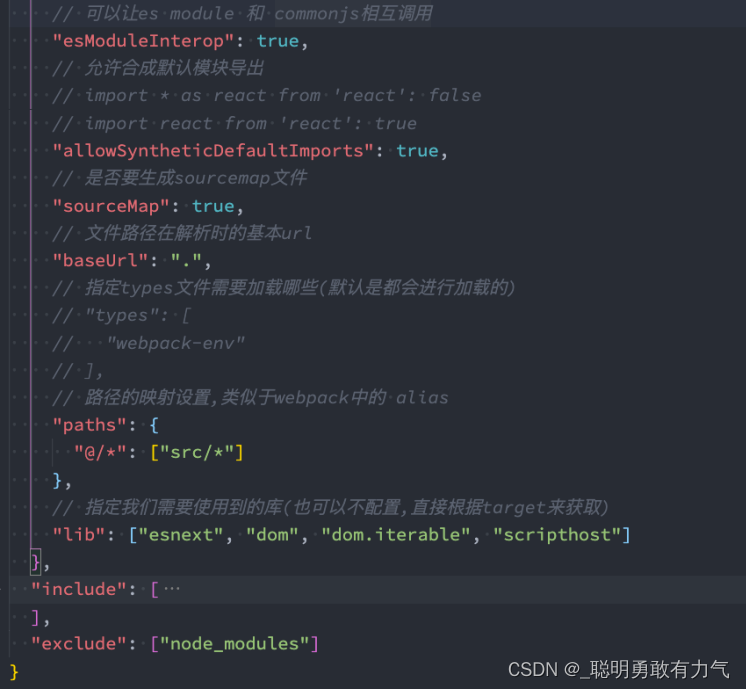
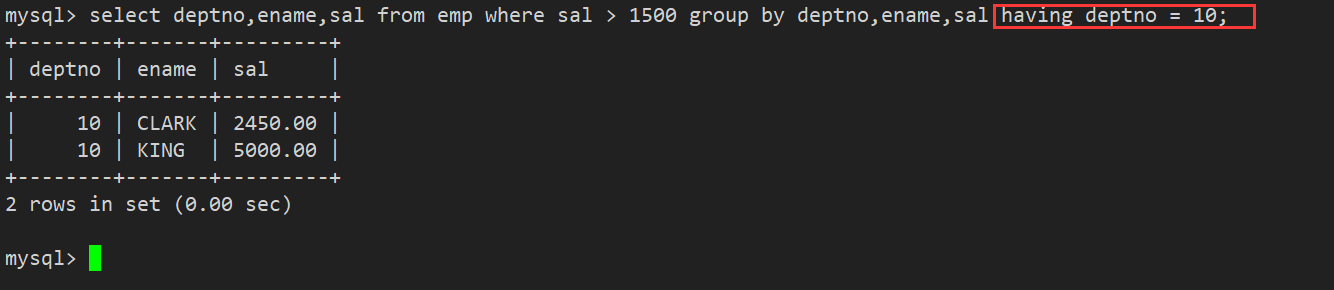
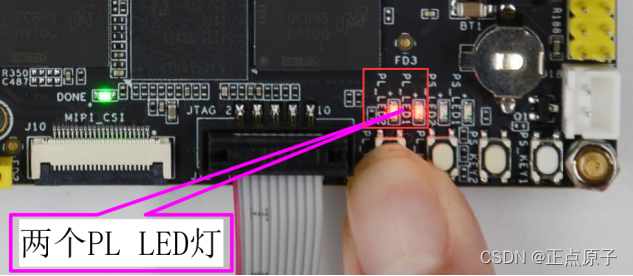

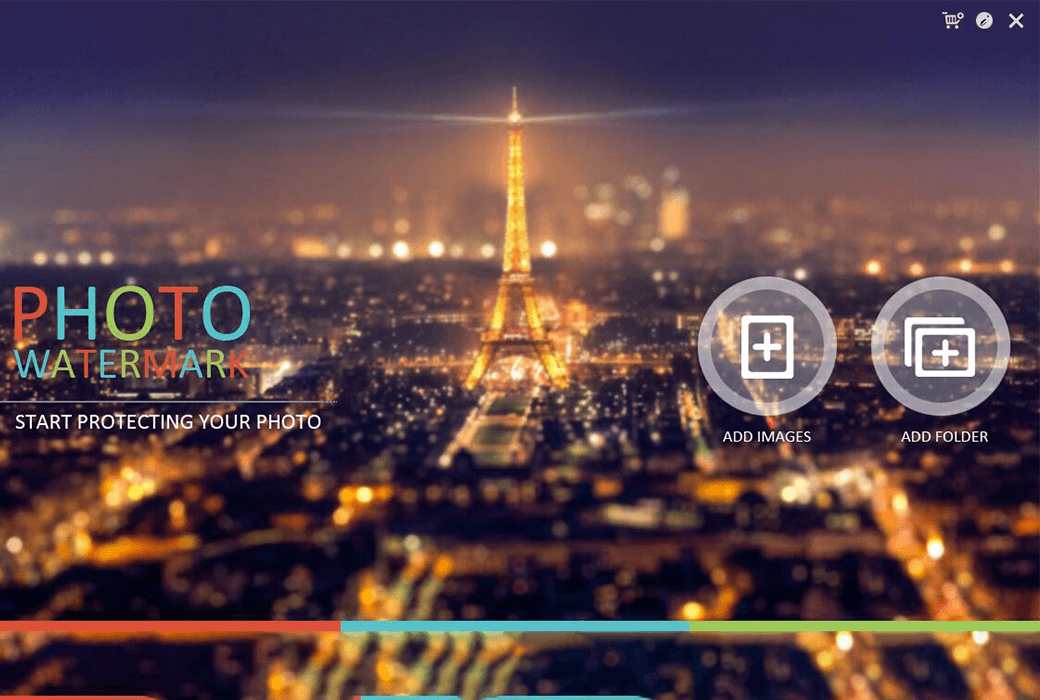

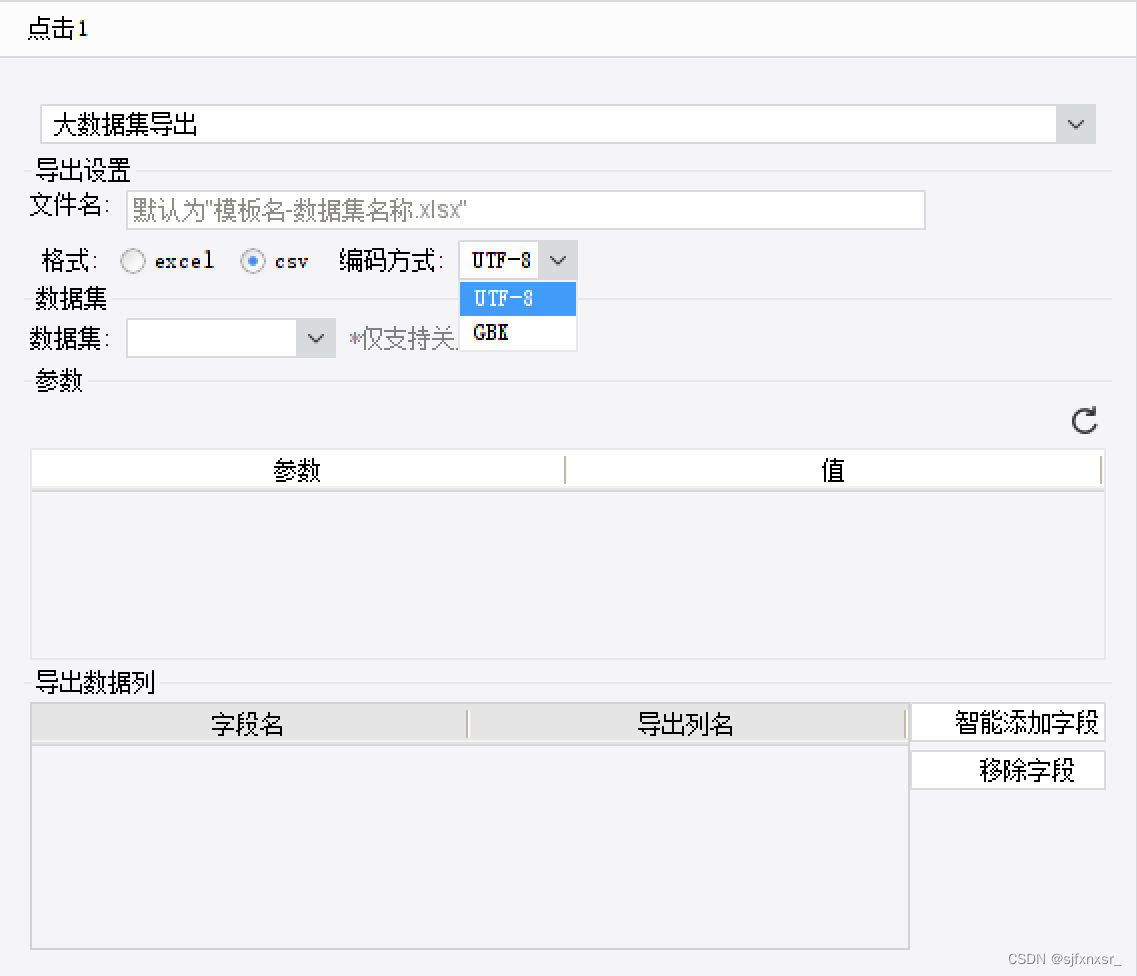

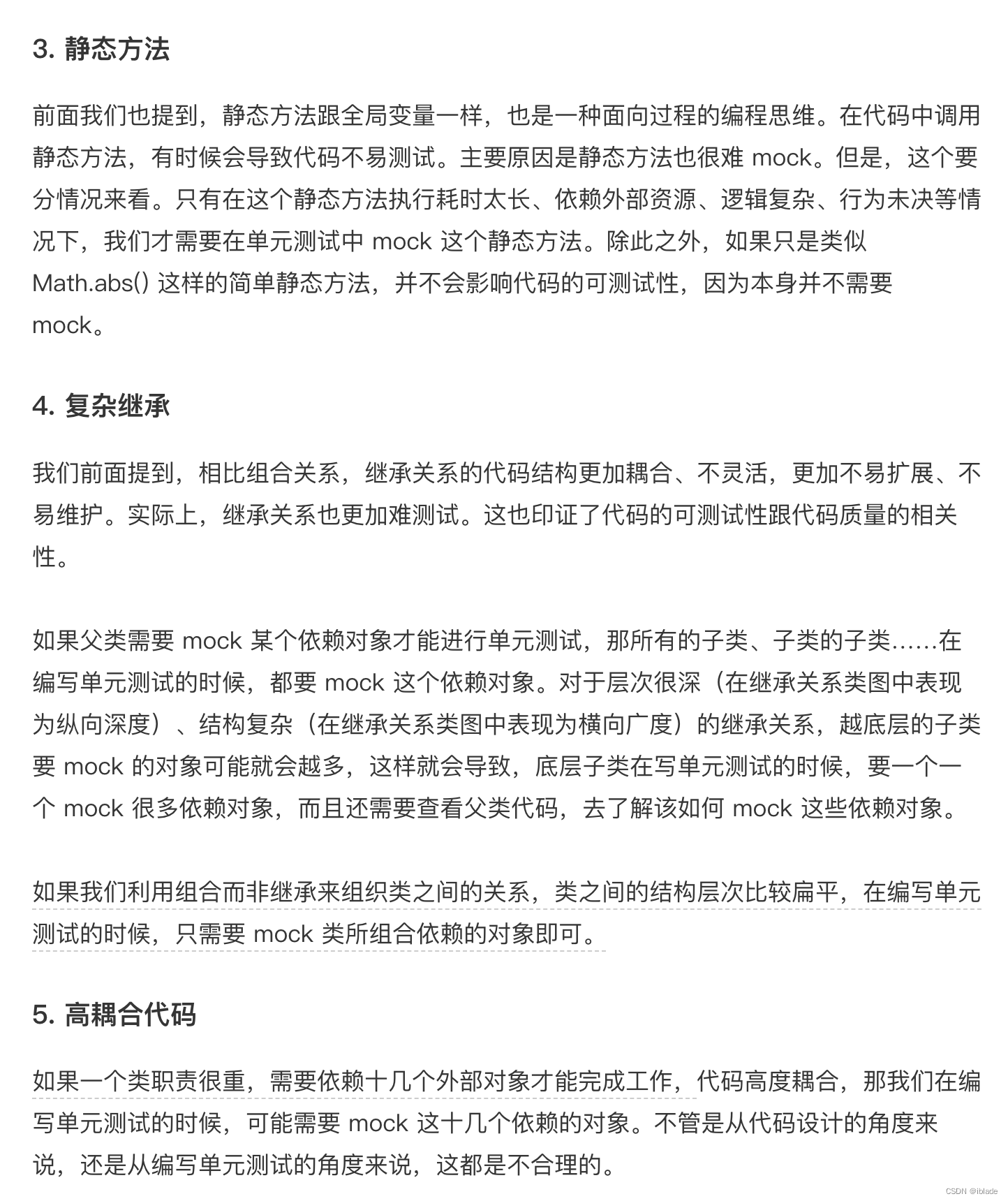

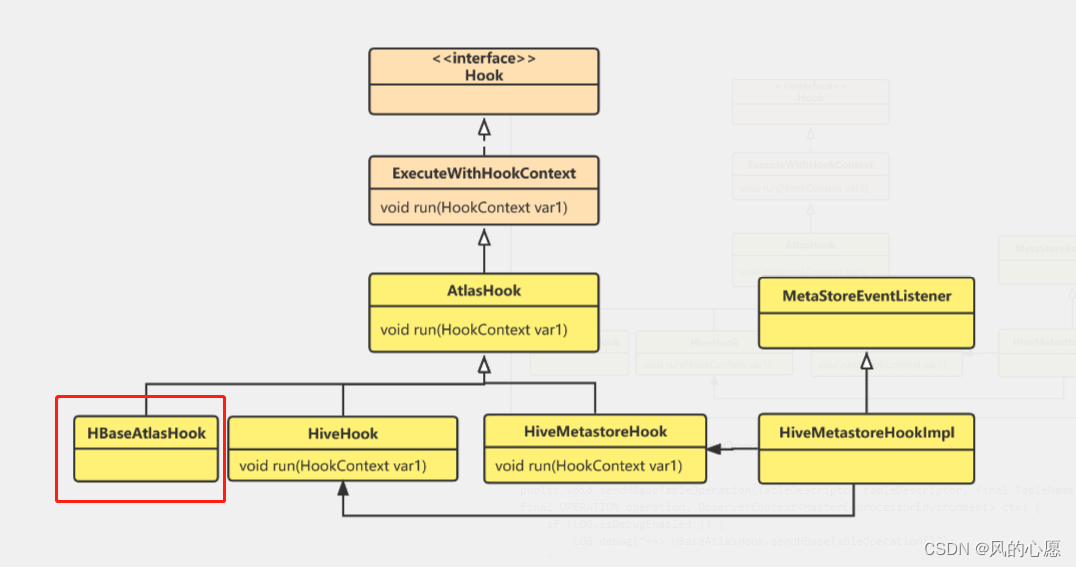
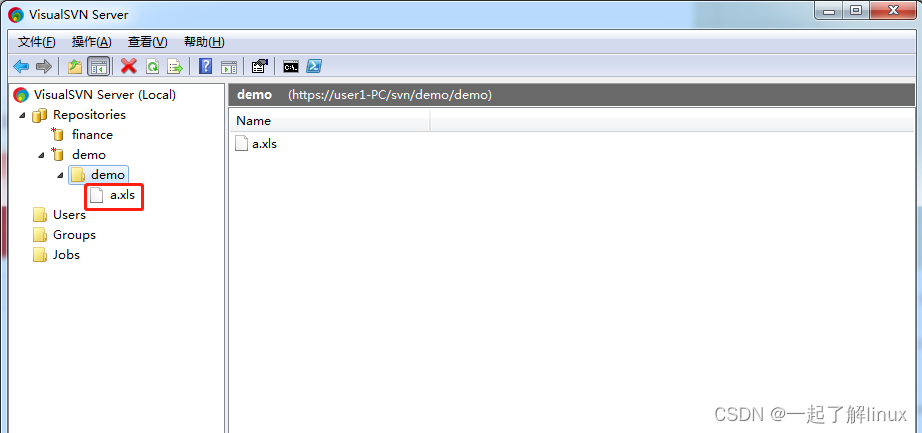



![[附源码]计算机毕业设计JAVA民宿网站管理系统](https://img-blog.csdnimg.cn/c49e79c23fb14d05a42c2c17488e45d1.png)